Consente di apportare modifiche al database di catalogo, inclusi i dati di base del catalogo e gli elenchi dei pin associati, le proprietà dei morsetti e gli elenchi dei conduttori dei cavi.
Flusso di lavoro di base
- Se il Browser del catalogo non è aperto, fare clic su


 . Trova
. Trova - Selezionare la categoria da modificare.
- Eseguire una ricerca per visualizzare i record da modificare. Nota: I record degli assemblaggi secondari non vengono visualizzati fino a quando non si apre la modalità di modifica.
- Fare clic su
 per aprire la modalità di modifica.
per aprire la modalità di modifica. 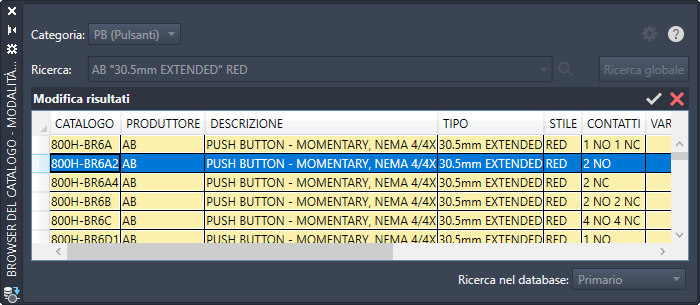
- Modificare, eliminare e aggiungere il contenuto attenendosi alle procedure descritte nelle seguenti sezioni.
- Per uscire dalla modalità di modifica, effettuare una delle seguenti operazioni:
- Fare clic su
 per salvare tutte le modifiche.
per salvare tutte le modifiche. - Fare clic su
 per annullare tutte le modifiche.
per annullare tutte le modifiche.
- Fare clic su
Uso delle celle
- Per modificare il contenuto di una cella, effettuare una delle seguenti operazioni:
- Fare clic una volta in una cella e iniziare a digitare per sovrascrivere il contenuto.
- Fare clic due volte in una cella per modificarne il contenuto.
- Fare clic due volte in una cella e fare clic su
 per aprire la finestra di dialogo per quel tipo di cella. Nota: Questo pulsante non è disponibile per tutti i tipi di celle.
per aprire la finestra di dialogo per quel tipo di cella. Nota: Questo pulsante non è disponibile per tutti i tipi di celle.
- Per tagliare, copiare e incollare il contenuto di una cella:
- Selezionare la cella o il testo all'interno di una cella.
- Fare clic con il pulsante destro del mouse e selezionare Taglia o Copia.
- Fare clic su una cella o all'interno della cella in cui si desidera incollare il contenuto.
- Fare clic con il pulsante destro del mouse e scegliere Incolla.
Uso delle righe
- Per eliminare una riga, fare clic col pulsante destro del mouse in una riga e selezionare Elimina riga.
- Per copiare e incollare una riga:
- Fare clic su una cella della riga.
- Fare clic con il pulsante destro del mouse e scegliere Copia riga.
- Fare clic con il pulsante destro del mouse e scegliere Incolla. La nuova riga viene incollata in fondo.
Nota: In basso è sempre disponibile una riga vuota per l'aggiunta di un nuovo record.
Assegnazione di un simbolo di schema di Set di strumenti di AutoCAD Electrical ad un valore di catalogo
- Individuare il record di catalogo per il simbolo.
- Fare clic due volte sulla cella SIMBOLO2D.
 Fare clic per aprire la finestra di dialogo Simbolo 2D.
Fare clic per aprire la finestra di dialogo Simbolo 2D. 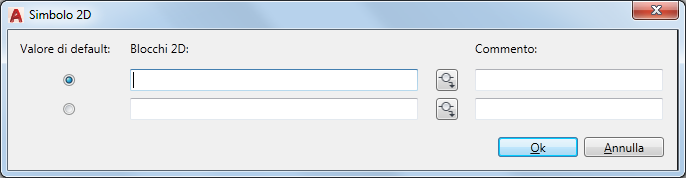
- Effettuare una delle seguenti operazioni:
- Immettere il nome di un blocco.
 Fare clic per aprire il menu icone in cui è possibile selezionare un simbolo.
Fare clic per aprire il menu icone in cui è possibile selezionare un simbolo.
- Aggiungere un commento facoltativo. Nota: Le righe vengono aggiunte mano a mano che si aggiungono i nomi dei simboli.
- Ripetere l'operazione per ogni blocco che si desidera associare a questo valore di catalogo. Includere sia la versione orizzontale sia quella verticale.
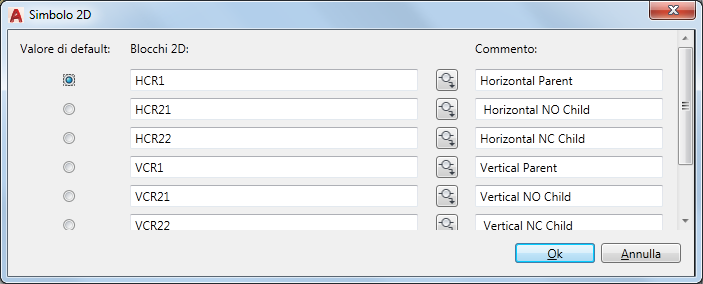
- Specificare il simbolo di default. Il simbolo di default viene inserito quando si fa doppio clic su un valore di catalogo in modalità di inserimento.
Assegnazione di una parte di Inventor ad un valore di catalogo
Nota: Il modulo aggiuntivo di Set di strumenti di AutoCAD Electrical per Inventor utilizza le parti definite nel campo SIMBOLO3D. Poiché il database del catalogo elettrico è condiviso tra Set di strumenti di AutoCAD Electrical e Inventor, è possibile modificare i valori in entrambi i programmi.
- Individuare il record di catalogo per la parte.
- Fare clic due volte sulla cella SIMBOLO3D.
 Fare clic per aprire la finestra di dialogo Parte/assieme 3D.
Fare clic per aprire la finestra di dialogo Parte/assieme 3D. 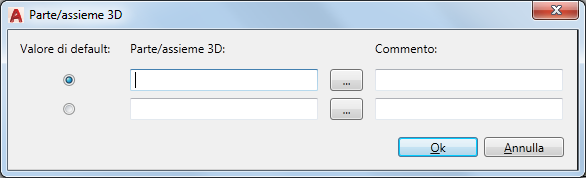
- Immettere o cercare il nome della parte. Nota: Le righe vengono aggiunte mano a mano che si aggiungono i nomi delle parti.
- Aggiungere un commento facoltativo.
- Ripetere se vi sono più parti da associare a questo valore di catalogo.
- Specificare la parte di default. La parte di default viene inserita facendo doppio clic su un valore di catalogo.
Modifica dei valori ELENCOPIN
- Individuare il valore di catalogo.
- Fare clic due volte nella cella PINBOBINA.
 Fare clic per aprire la finestra di dialogo Pin bobina, in cui è possibile definire i pin per il simbolo principale.
Fare clic per aprire la finestra di dialogo Pin bobina, in cui è possibile definire i pin per il simbolo principale. - Se il simbolo principale ha uno stato di contatto, ad esempio un pulsante normalmente aperto, selezionare il tipo di contatto. Se il simbolo principale non ha uno stato di contatto, ad esempio una bobina di commutazione, lasciarlo come tipo non definito.
- Digitare l'elenco dei pin separando gli elementi con virgole. I valori dei pin vengono assegnati nell'ordine elencato negli attributi TERM# del componente.
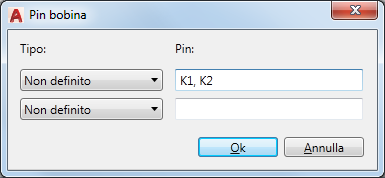
Ad esempio, se il valore è "K1, K2", "K1" viene assegnato all'attributo TERM01 e "K2" all'attributo TERM02.
- Fare clic due volte nella cella ELENCOPIN.
 Fare clic per aprire la finestra di dialogo Elenco pin, in cui è possibile definire i pin per i simboli secondari.
Fare clic per aprire la finestra di dialogo Elenco pin, in cui è possibile definire i pin per i simboli secondari. 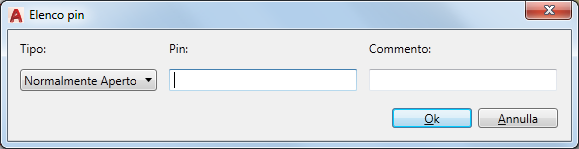
- Selezionare il tipo di pin dall'elenco.
- Specificare i valori dei pin separandoli con virgole o spazi. Nota: Le righe vengono aggiunte mano a mano che si aggiungono i valori dei pin.
- Aggiungere un commento facoltativo.
- Ripetere l'operazione per ogni set di pin associati a questo valore di catalogo.
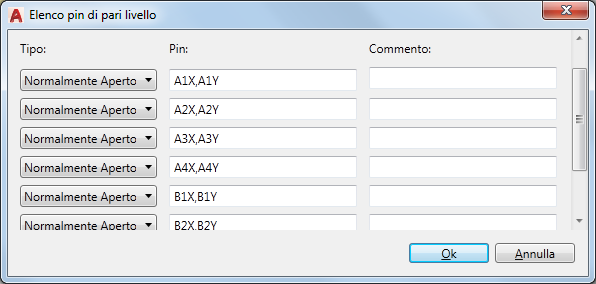
L'elenco pin viene scritto nel database nel formato richiesto dal programma, ad esempio 1,A1X,A1Y;2,A2X,A2Y;1,A3X,A3Y;1,A4X,A4Y;1,B1X,B1Y;1,B2X,B2Y;1,B3X,B3Y;1,B4X,B4Y.
- Se il valore di catalogo può avere due simboli principali, ad esempio gli avviamenti di avanzamento e inversione, ripetere i passaggi per i campi PINBOBINA_PARILIVELLO ed ELENCOPIN_PARILIVELLO.
Se questo dispositivo può avere simboli secondari, definire un valore ELENCOPIN.
Nota: se una tabella _ELENCOPIN per il produttore non esiste, viene creata.
Modifica delle proprietà dei morsetti
- Individuare il valore di catalogo nella tabella TRMS.
- Fare clic nella cella LIVELLI.
- Specificare il numero di livelli per il morsetto.
 Fare clic per aprire la finestra di dialogo Proprietà morsetto, in cui è possibile immettere le descrizioni, i valori dei pin e i fili per connessione ad ogni livello.
Fare clic per aprire la finestra di dialogo Proprietà morsetto, in cui è possibile immettere le descrizioni, i valori dei pin e i fili per connessione ad ogni livello. 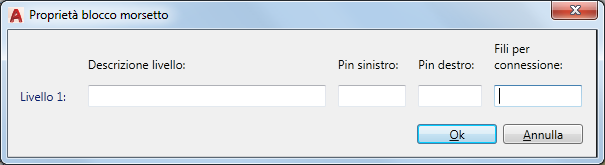 Nota: Il valore LIVELLI controlla il numero di righe è disponibile nella finestra di dialogo.
Nota: Il valore LIVELLI controlla il numero di righe è disponibile nella finestra di dialogo.- Per aggiungere o rimuovere i ponticelli interni tra i livelli:
- Fare clic due volte nella cella PONTICELLO INTERNO.
 Fare clic per aprire la finestra di dialogo Gestione dei ponticelli interni, in cui è possibile aggiungere o rimuovere i ponticelli tra i livelli.
Fare clic per aprire la finestra di dialogo Gestione dei ponticelli interni, in cui è possibile aggiungere o rimuovere i ponticelli tra i livelli. - Selezionare le righe per i livelli da collegare tramite ponticelli interni.
 Fare clic per aggiungere il ponticello.
Fare clic per aggiungere il ponticello. 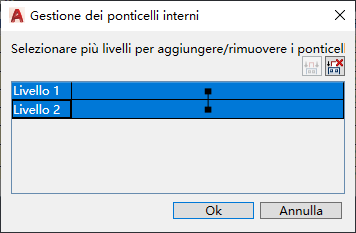
- Selezionare le righe per i livelli da cui si desidera rimuovere i ponticelli.
 Fare clic per rimuovere il ponticello.
Fare clic per rimuovere il ponticello.
Nota: se una tabella _TERMPROPS per il produttore non esiste, viene creata.
Modifica degli elenchi dei conduttori cavi
- Individuare il cavo da modificare nella tabella W0.
- Fare clic due volte nella cella ELENCOCONDUTTORI. Nota: Un cavo con conduttori già definiti viene visualizzato come "Definito" nella cella. Un cavo senza conduttori definiti viene visualizzato come "Non definito" nella cella.
 Fare clic per aprire la finestra di dialogo Elenco conduttori in cui è possibile aggiungere conduttori e definire il colore e la sezione di ogni conduttore.
Fare clic per aprire la finestra di dialogo Elenco conduttori in cui è possibile aggiungere conduttori e definire il colore e la sezione di ogni conduttore. 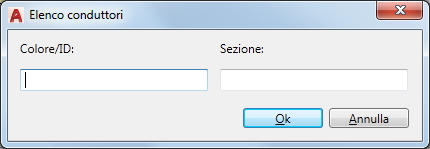
- Specificare un colore per il primo conduttore.
- Immettere un valore di sezione per il primo conduttore. Nota: Le righe vengono aggiunte mano a mano che si aggiungono i valori di colore o sezione.
- Ripetere l'operazione per ogni conduttore cavo.
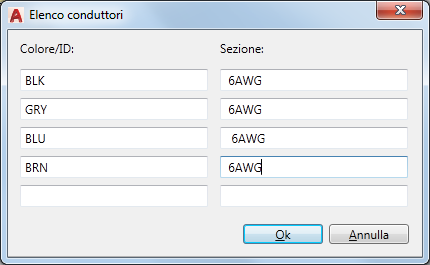
Configurazione degli assemblaggi secondari nel database del catalogo
Collegare un elemento di catalogo principale ad altri elementi di assemblaggio secondari.
- Individuare il record di catalogo per l'elemento di catalogo principale.
- Fare clic nella cella MACROCODICE.
- Selezionare un valore esistente dall'elenco a discesa o immettere un nuovo valore. Gli spazi sono ammessi. Utilizzare più codici per collegare diversi elementi di assemblaggio secondari. Nota: Utilizzare il punto e virgola (;) per separare più codici. Ad esempio, NOBLOCK;NCBLOCK.
- Immettere un numero nel campo QUANTITÀASSEMBLAGGIO per definire la quantità di elementi di assemblaggio secondario da includere nel valore di catalogo principale. Un valore vuoto corrisponde a 1. Nota: Per definire una quantità per ogni assemblaggio secondario quando vengono assegnati più valori MACROCODICE, far precedere il codice del valore MACROCODICE dalla quantità seguita da una virgola ",". Ad esempio, 2,NOBLOCK;3,NCBLOCK.
- Individuare il record di catalogo per l'elemento di assemblaggio secondario.
- Fare clic nella cella ELENCOASSEMBLAGGIO.
- Selezionare il valore MACROCODICE per il catalogo principale dall'elenco a discesa.
- Immettere un numero nel campo QUANTITÀASSEMBLAGGIO per definire la quantità da includere con questo MACROCODICE.
Nota: Gli elementi del catalogo di assemblaggio secondario devono essere nella stessa tabella di database dell'elemento di catalogo principale.